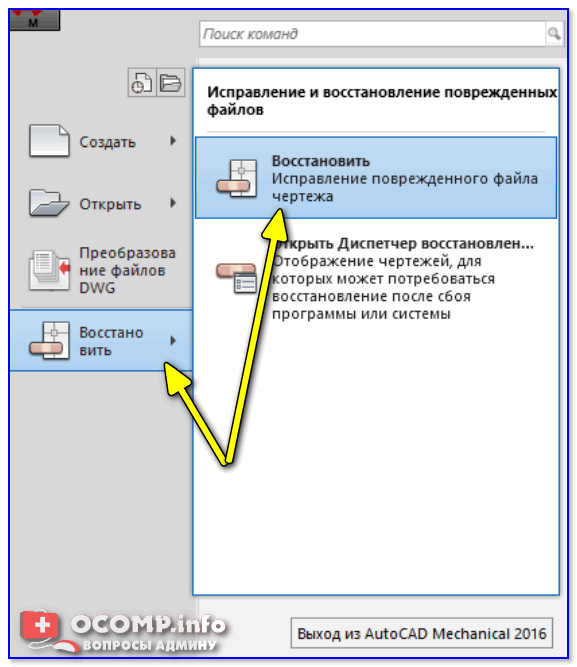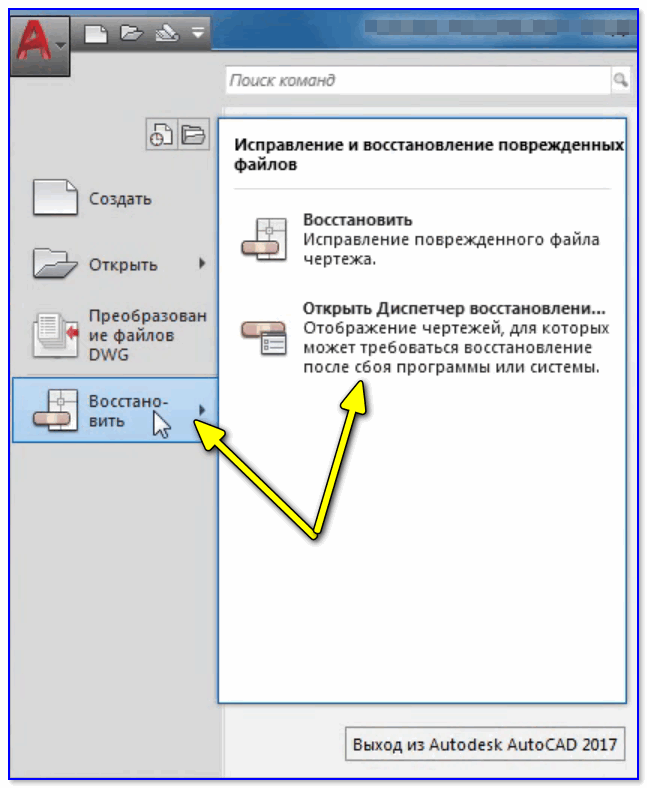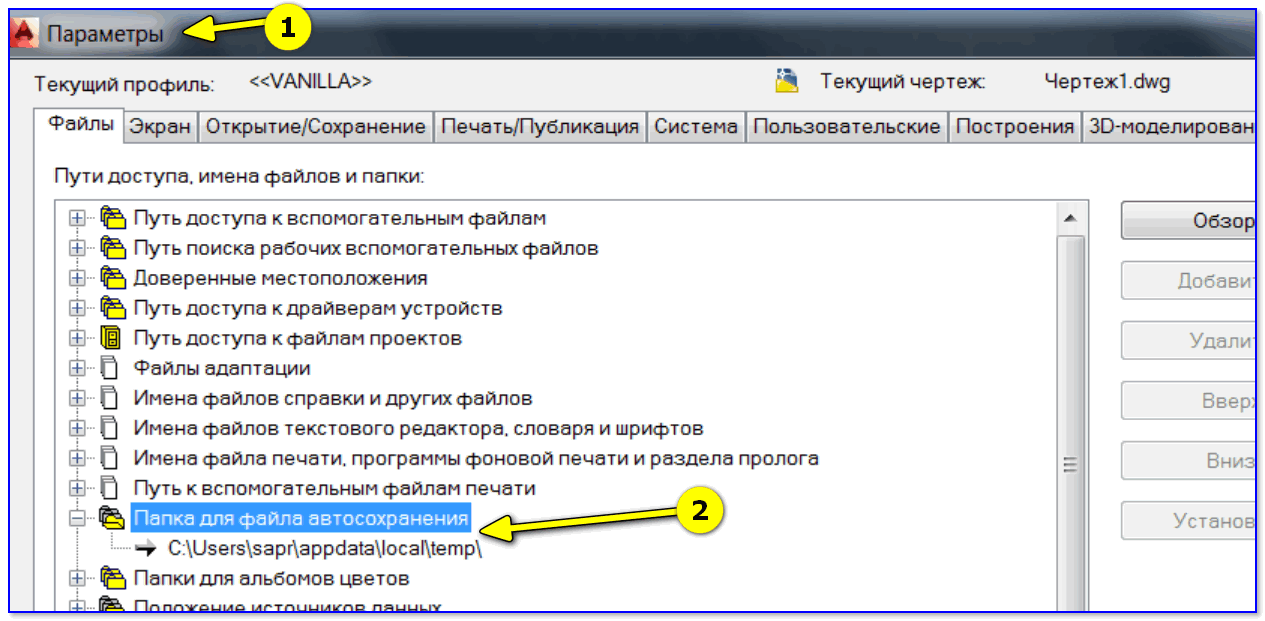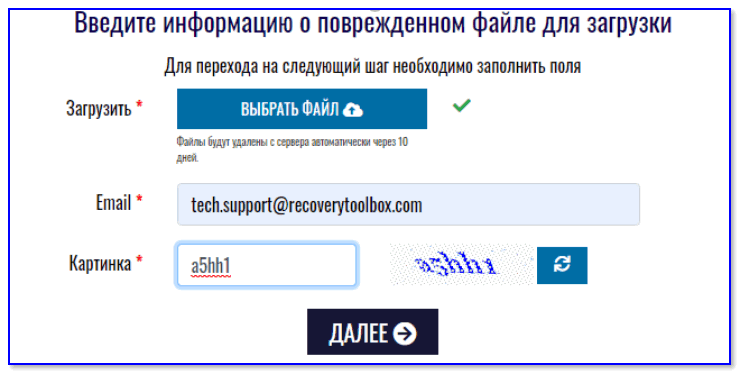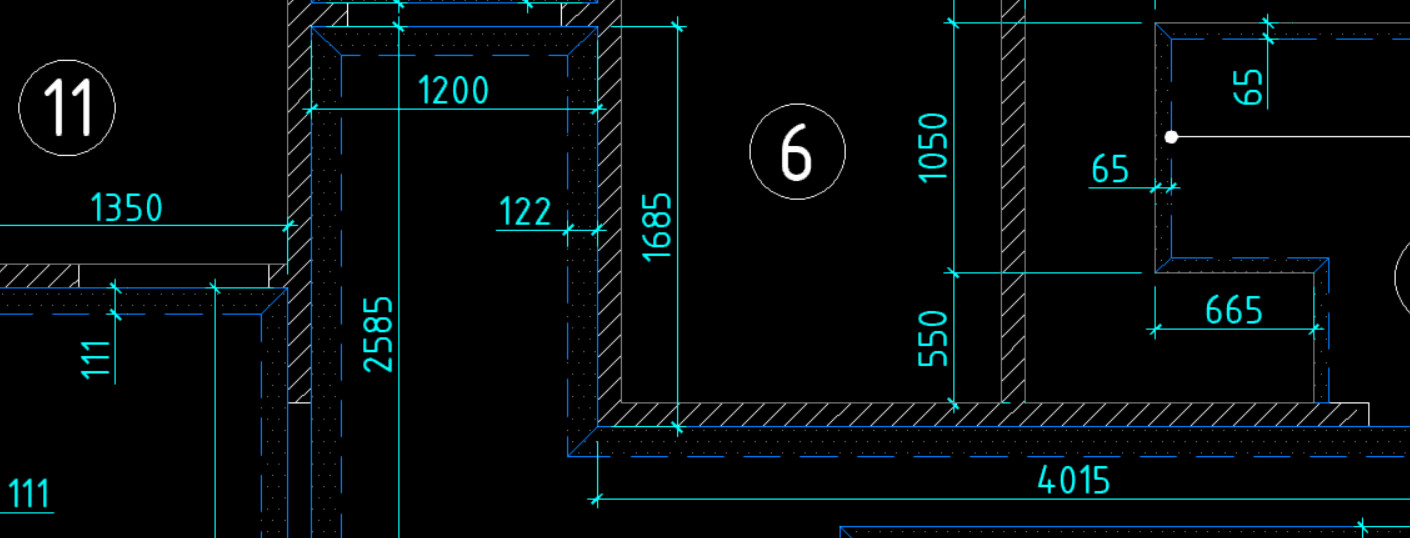Автокад файл испорчен что делать
Как открыть битый чертеж AutoCAD (файлы DWG)

Как и любой другой пользователь, инженер-конструктор с AutoCAD, обычно, работает с операционной системой Windows, поэтому сталкивается с теми же угрозами, что и остальные.
И на целостность файлов чертежей могут повлиять и вирусы (большинство из которых написано именно под Windows), и ошибки файловой системы, и проблемы с диском — да всё, что угодно.
Кстати, формат чертежей *.DWG используется не только в AutoCAD, но и в более простых и узкоспециализированных программах (например, его можно встретить даже у менеджеров в строительных магазинах).
Собственно, сегодняшняя заметка будет как раз о том случае, когда при попытке открыть файл чертежа в *.DWG формате вы столкнетесь с ошибками (например, программа может сообщить, что это сделать невозможно, т.к. нарушена целостность файла, отсутствует метаданные и т.д. и т.п.).
Что делать, если чертеж не открывается
👉 ШАГ 1: проверка поврежденных файлов
Наверное, все слышали о бэкапах (резервных копиях)? Однако, по статистике даже самые осторожные пользователи делают резервную копию не чаще, чем раз в день (неделю), а это значит, что все изменения за день могут пропасть.
Если мы говорим про AutoCAD ( прим. : самая популярная программа для работы с чертежами) — то разработчики, конечно, подумали о том, что случаи бывают разные.
И если AutoCAD запускается после какого-то сбоя, то он автоматически начинает проверку файла на наличие ошибок и пытается их исправить.
У аналогов AutoCAD чаще всего нет таких мощных инструментов для восстановления!
Ответьте «Да» на запрос системы «Исправить все обнаруженные ошибки?» . Далее, проверка выполняется в автоматическом режиме, нужно просто дождаться ее окончания (👆).
Исправление поврежденного файла чертежа
👉 ШАГ 2: диспетчер восстановления файлов и поиск папки авто-сохранения
Помимо автоматических проверок AutoCAD имеет другое мощное встроенное средство восстановления, которое называется «Диспетчер восстановления чертежей» (находится он во вкладке: «Файл / Утилиты/» ).
Открыть диспетчер восстановления файлов
При запуске сервиса пользователь видит список служебных файлов, которые могут использоваться для восстановления. Самые последние изменения документа находятся в файле авто-сохранения.
Если требуется откатить последние изменения в документе, которые, возможно, вызвали проблемы, используйте файл с расширением *.bak (.sv$). Это просто авто-сохранение, которое не включает самые последние изменения.
Если через диспетчера ничего найти не удается, либо AutoCAD аварийно закрывается (при попытке открыть файл), то вы можете пойти другим путем:
Папка для авто-сохранения
Если у вас что-то не получается/не восстанавливается, или вы работаете не с AutoCAD, то придется прибегнуть к другим способам восстановления. О них пару слов ниже. 👇
👉 ШАГ 3: восстановление файлов с помощью сторонних продуктов
В первую очередь рекомендую воспользоваться программой Recovery Toolbox for DWG (👇).
Она специально была разработана для восстановления поврежденных *.DWG файлов, которые по какой-то причине не восстанавливаются штатными средствами.
И так, по шагам как с ней работать:
Recovery Toolbox for DWG — скриншот главного окна программы
Онлайн-версия Recovery Toolbox for DWG
В отличие от программы, работающей в автономном режиме, онлайн-сервис не предполагает установки на компьютер. Это позволяет закачивать файлы с любого устройства, из-под любой операционной системы. При этом требуется только наличие хорошего Интернет-соединения.
Процедура восстановления выглядит следующим образом (👇):
Онлайн-форма для восстановления DWG
Разумеется, что самый лучший вариант — вообще не допускать таких ситуаций, когда вам может потребоваться восстановление поврежденных чертежей. Для этого надо делать бэкап самых важных файлов, потеря которых для вас критична.
Если не хотите использовать для этого облачный диск, то хотя бы просто скидывайте файл на любой внешний носитель: CD-диск, USB-флешку и т.д. 👌
Если вы решили вопрос как-то иначе — дайте знать в комментариях (заранее мерси!)!
Ну а у меня на этом пока всё, удачи!
Автокад файл испорчен что делать
Если в переводе найдёте неточности или ошибки, прошу отметить это в текущей теме.
Проблема:
Ваш файл чертежа AutoCAD (. dwg) был поврежден, если вы наблюдаете следующее:
Решения:
Используйте следующие рекомендации и инструкции для очистки, проверки и восстановления чертежей.
Если файл чертежа (DWG) совсем не открывается:
Ваш чертеж может показывать сообщение «Файл чертежа не является действительным,» сообщение о найденых ошибках, причиной может быть зависание или сбой в ходе открытия файла, или просто не может открыться AutoCAD (то есть, ваши попытки открыть файл не приводят к нужному результату).
Если предыдущие действия не позволили вам открыть DWG файл, перейдите к следующим шагам. Эти действия могут выполняться по одному за раз. Не забывайте после каждого шага останавливаться и пытаться снова открыть файл. Если файл открылся, нет необходимости продолжать дальнейшие шаги.
В случае если файл чертежа можно открыть:
Выполните следующие действия по порядку:
1. Откройте файл чертежа
2. Чистка от Зарегистрированных приложений (из командной строки):
3. Напечатайте PURGE в командной строке. Поставьте все флажки в окне «Очистка чертежа» и нажмите на кнопку «Очистить все».
4. Проверка и исправление ошибок:
5. Сохраните чертеж.
Если сохранение чертежа идет с ошибками, попробуйте выполнить следующие шаги:
1. Убедитесь что все слои чертежа включены и разморожены.
2. Выгрузите все внешние ссылки (XREFs). Дважды проверьте, что внешние ссылки не имеют взаимных вложений.
3. Сохранение в блок всей нужной информации из текущего файла в новый файл чертежа (из командной строки):
4. Создайте новый пустой файл чертежа.
5. Вставьте файл полученный в прежде (из командной строки).
6.Напечатайте PURGE в командной строке. Поставьте все флажки в окне «Очистка чертежа» и нажмите на кнопку «Очистить все».
8. Сохраните как чертеж и дайте ему новое имя.
Выполните следующие действия. Их можно выполнять в любой последовательности, но они составлены в том порядке, в каком их рекомендует использовать Autodesk. Проверяйте файл после каждого действия, если проблема будет устранена, вы можете не продолжать остальные действия.
Aleksey Borisov / Алексей Борисов
I am an EXPERT ELITE member
Находите сообщения полезными? Поставьте Нравится (Like) этим сообщениям!
На ваш вопрос успешно ответили? Нажмите кнопку ‘ Утвердить решение ‘
Восстановление *.DWG — чем и как
Если у Вас есть файл, который AutoCAD открывает, но отказывается выполнять какие бы то ни было действия с ним, то эта статья будет полезной в первую очередь для Вас. Из статьи Вы узнаете о некоторых способах, с помощью которых можно восстановить файлы DWG, испорченные по тем, или иным причинам.

1. Утилита для восстановления файла.
Данный способ заключается в использовании стандартных средств AutoCAD — утилиты для восстановления. Вызвать данный инструмент можно несколькими способами:
После вызова функции восстановить у Вас появится окно, в котором указываете на нужный файл и жмете кнопку ОК.
В конце процедуры восстановления появится Текстовое окно AutoCAD и сообщение о результате.
2. Резервная копия файла.
Суть способа заключается в том, чтобы попытаться открыть резервную копию файла (bak, sv$). Для этого необходимо заменить расширение файла *.bak или *.sv$ на *.dwg. Данные файлы по умолчанию хранятся в директории для временных файлов, путь к которой можно узнать следующим образом:
Путь для файлов при желании можно изменить, нажав на кнопку Обзор и указав на выбранную директорию.
Также, если Вы хотите заранее избежать проблем с восстановлением утерянной информации в файлах *.dwg, необходимо перейти на вкладку Открытие/Сохранение, указать процент для быстрых сохранений 0 (значение по умолчанию 50) и интервал (время не регламентируется):
3. Вставить файл как ссылку или блок.
Можно попытаться в новый файл вставить «испорченный» как внешнюю ссылку или блок.
Для вставки файла как внешнюю ссылку:
Для вставки файла как блок:
4. Утилита для проверки файла.
Бывает так, что Вы открыли файл *.dwg, а часть объектов на чертеже отсутствует или вовсе файл пустой, и при этом Вы уверены в том, что с файла никто ничего не удалял, то это говорит о наличии ошибок в данном файле. Для устранения ошибок в файле необходимо воспользоваться утилитой проверки на ошибки.
Вызвать данный инструмент можно несколькими способами:
После вызова функции проверить на запрос Исправить все обнаруженные ошибки? надо ответить _Y или для русской версии AutoCAD- Д.
По завершении операции проверки файла на ошибки (это занимает всего несколько секунд) в командной строке появится лог (журнал) проверки и количество всех найденных и исправленных ошибок.

После регенерации будут отображены все изменения после выполнения проверки файла.
В данном уроке мы рассказали об основных способах восстановления поврежденных («испорченных») файлов формата *.dwg.
Как восстановить повреждённый чертёж в AutoCAD
К сожалению, как и в случае с любым другим программным обеспечением, в AutoCAD возможны задержки, ошибки и сбои, что в результате может привести к повреждению чертежа (-ов), полной или частичной потере несохраненных данных, особенно если автосохранение отключено.
В этом случае разработчики предусмотрели и интегрировали специальные утилиты, которые восстанавливают и проверяют поврежденный проект на предмет возможных ошибок, если он поврежден, и если не полностью, то хотя бы частично помогают восстановить данные из поврежденного файла.
Как восстановить файл с помощью встроенной утилиты
Если ошибки возникают непосредственно во время работы программы, она автоматически сохраняет изменения и помечает проект «dwg» как поврежденный.
После восстановления производительности AutoCAD автоматически запускается проверка и вносятся исправления для ее правильной работы.
Но если проверка не началась, вы можете сделать это вручную, для этого:
Диспетчер восстановления чертежей AutoCAD
Это более мощный инструмент для восстановления поврежденных файлов, чем указанная выше утилита, и в большинстве случаев он помогает восстановить даже несохраненный проект.
По умолчанию запускается после сброса неудачной операции, но также есть возможность вызвать «Диспетчер» в ручном режиме.
Для этого откройте меню, затем раздел «Утилиты» и выберите «Открыть диспетчер восстановления чертежей»:
Чтобы увидеть, где хранятся файлы автосохранения, откройте вкладку «Параметры», «Файл» и найдите раздел «Папка автосохранения», где будет указан требуемый адрес каталога.
Восстановление чертежа в Автокаде с помощью утилиты «Восстановить»
Эта функция находится в том же разделе «Утилиты».
Проект с расширением dwg не открывается
Когда вы получаете сообщение об ошибке типа «Чертеж недействителен», вам необходимо сначала определить, действительно ли проблема была создана в AutoCAD.
Для проверки откройте объект в любом текстовом редакторе, например «Блокнот», найдите и обратите внимание на первые четыре символа, они должны иметь вид «AC10…», если нет, значит, использовалось программное обеспечение третьих лиц, поэтому попытки восстановления будут тщетными.
Если символы совпадают, попробуйте следующее:
Как ещё можно восстановить чертёж в Автокаде: дополнительные способы
Вы можете применять действия, которые будут описаны ниже, в любом порядке:
Полезные команды и переменные
Если ничего из вышеперечисленного не привело к желаемому результату, попробуйте использовать другую версию AutoCAD, а также проверьте работу сторонних программ, чтобы они не мешали процессам AutoCAD.
Как восстановить поврежденный или несохраненный чертёж в Автокаде
Восстановление чертежа в Автокаде
Актуальным является вопрос восстановления чертежей после системного сбоя, аварийного завершения работы программы и др. возможных причин. В данной статье уделим особое внимание проверке файлов AutoCAD на наличие ошибок, а также рассмотрим «Диспетчер восстановления чертежей» Автокад.
Не зная, как выполнить восстановление файла Автокад, можно потратить уйму времени на создание чертежа заново.
Как происходит исправление ошибок в AutoCAD?
Разработчики AutoCAD предусмотрели возможность программных сбоев. Поэтому при возникновении такой ситуации, в рабочем чертеже стараются сохранить последние внесенные изменения, а сам файл помечается как поврежденный.
Когда программа запускается после неполадки, то автоматически возникает процедура проверки файлов на наличие в них ошибок. Также автоматически происходит их восстановление. Это касается и сохраненной базы изменений.
Бывает, что файл AutoCAD открывается без проблем, однако в нем пропадает часть информации. Или чертеж вообще пустой, хотя вы уверены, что объекты из него не удаляли. Тогда необходимо вручную проверить чертеж. Для этого переходим в «Файл» → «Утилиты» и выбираем команду «Проверить» (см. рис).
На запрос командной строки «Исправить все обнаруженные ошибки?» отвечаем «Да». Далее все выполняется в автоматическом режиме. После завершения данной процедуры нужно обязательно сохранить чертеж.
Диспетчер восстановления чертежей Автокад
В Автокад восстановление файлов можно выполнять через более мощный инструмент, так называемый «Диспетчер восстановления чертежей». При запуске программы после сбоя он открывается по умолчанию. Однако его можно вызвать принудительно через «Утилиты» (см. рис. выше). Благодаря Диспетчеру, восстановлению подлежит максимально возможное количество изменений, которые были внесены в чертеж с момента последнего сохранения и до «вылета» программы.
Как видно из рис. ниже, Диспетчер содержит файлы архива, которые удалось сохранить до сбоя, а также все подробности. В частности, название файлов, место их хранения и время их последнего сохранения. Давайте более подробно рассмотрим, с какими файлами предстоит работать.
Диспетчер восстановления чертежей AutoCAD содержит список файлов в порядке их последнего сохранения,. Т.е. файл автосохранения (.*sv$), стоящий на первом месте, предоставляет больший интерес. Поскольку он имеет последние изменения, которые были внесены в чертеже (см. дату сохранения на рис.).
В Диспетчере файл с расширением *.dwg содержит внесенные в него изменения на тот момент, когда вы вручную сохранили файл AutoCAD. В «Подробностях» эту информацию можно посмотреть.
Что касается файла *.bak, то это резервная копия, которая появляется во время сохранения вами чертежа. Т.е. когда выполняется действие «Меню» – «Сохранить» или Ctrl+S. Важно то, что при каждом сохранении этот файл перезаписывается. Однако при этом в документе хранится версия проекта на момент предыдущего сохранения. Как правило, он бывает полезен, если вы испортили файл. Например, если вы что-то удалили или внесли нежелательные поправки, после чего сохранили файл, а возможности «откатить» последние действия нет.
Для восстановления файла нужно дважды щелкнуть ЛКМ по проекту с расширением (.*sv$), он откроется в AutoCAD. Этот чертеж будет содержать данные, которые были внесены на момент последнего автосохранения, но при этом утеряны изменения, сделанные в интервале автосохранения. После этого перейдите в «Меню» и выберите «Сохранить как…». Задайте новое имя и место сохранения файла. Все, можете продолжать работу!
Теперь вы знаете, что делать, если в AutoCAD файл чертежа испорчен. Ознакомьтесь также с материалом, в котором рассказывается про временные файлы AutoCAD и их отличие от файлов Автосохранения.
Как восстановить чертеж в Автокаде — команды и ошибки при работе с файлами
Большинство пользователей не знают, как восстановить чертеж в Автокаде. Когда возникает такая потребность, многие просят более опытных людей помочь с этим.
При фатальной ошибке или сбое системы чертеж может не сохраниться, тем самым пользователь полагает, что долгая работа пошла насмарку. Что делать в такой ситуации, какие есть версии исхода и как избежать многих проблем?
Автосохранение в Автокаде
Разработчики придумали замечательную функцию, которая подразумевает под собой самостоятельное сохранение файла программой — диспетчер. То есть если человек случайно вышел из программы, то диспетчер автоматически сохраняет чертеж.
Пользователю не нужно искать, где включить эту функцию, потому что она предусмотрена в стандартной установке. Конечно, настроить её также можно.
Резервные копии хранятся в формате ВАК — онлайн. При утрате данных, его всегда можно перенести в нужный формат.
Чтобы правильно настроить автоматическое сохранение, нужно правой кнопкой мышки кликнуть на любое свободное место и открыть вкладку «Параметры», где найти «Открытие / Сохранение».
Там и настраиваются нужны параметры с необходимым интервалом.
Самый лучший вариант – 5 минут. Так программа будет делать всю работу за пользователя.
Как восстановить чертеж в Автокаде
Файлы автоматического сохранения задаются вкладкой «Открытие». Он называется SV$ и дает возможность человеку регенерировать потерянный предмет.
Чтобы восстановить утраченный объект при любой ошибке, нужно:
Открыть диспетчер, отвечающий за регенерацию файлов.
Найти файл с необходимым разрешением.
Он открывается и его нужно сохранить в правильном формате в определенную строку компьютера, которая задается пользователем.
Инструкция проста и не требует от новичка никаких больших знаний, а заранее настроенное автосохранение убережет пользователей от ошибок и проблем.
Как сохранить чертеж, если завис Автокад
К сожалению, AutoCad иногда может выдавать ошибки, которые связаны либо с перегрузом системы, либо с другими побочными действиями. Работа остановлена, а объект не сохранен. Что делать в такой ситуации?
Достаточно найти файл SV$ в программе и поменять его разрешение на привычное – DWG. Таким образом все несохраненные элементы, которые были до ранней ошибки, Автокад восстановит, причем объект не будет испорчен.
Важно! В начале работы стоит проверять установку автоматического сохранения, что поможет избежать командной или любой другой оплошностей.
Заключение
Пользователям программы стоит думать наперед, чтобы не происходило плохих случаев, например, вылета из программы и обнаружения несохраненных файлов. Каждый пользователь должен знать, что в Автокаде можно восстановить любые файлы, не тратя свои время и нервы.
Восстановление *.DWG
AutoCAD
Данная тема предназначена для восстановления файлов DWG, испорченных по тем, или иным причинам. Вопросы ошибок самого Автокада (устойчивости его работы, проблемы «где взять обновления; невозможности скопировать через буфер обмена) и прочие проблемы не рассматриваются. Если AutoCAD открывает файл, но отказывается выполнять какие бы то ни было действия, то Вам сюда.
Если необходимо преобразовать файл в более раннюю версию, займитесь поиском — бесплатные конвертеры существуют.
Для того, чтобы получить максимально быструю и эффективную помощь, необходимо придерживаться нескольких простых правил:
Для открытия файлов dwg более поздних версий, чем Ваша, существует отдельная тема по Конвертации файлов
Второй вариант сработает в любом случае. В дальнейшей команды будут указываться сразу для обоих вариантов, через слеш («/»).
За п.3 отдельная благодарность skkkk
4. Если в конторе есть AutoCAD Map 3D (обратите внимание — Map, а не MEP), можно попытаться подключиться к DWG как к внешнему источнику и с помощью запроса извлечь из него всю графику. Информация пока не проверена, озвучена на форуме autodesk.
Спасибо skkk за дополнение
Некоторые типичные причины «падения» файлов.
Если Вы считаете, что какой-то метод достоин добавления в шапку — предложения модераторам в личку.
Убедительная просьба не слать призывы о помощи по восстановлению модераторам и пользователям на почту, в личку, в ICQ! Все запросы только в этой теме!
Внимание! Предыдущая тема по восстановлению DWG была закрыта по техническим причинам. Если у Вас остались какие-то проблемные файлы из предыдущей темы, которые Вам не успели восстановить, просьба выложить их в эту тему (с соблюдением правил).
Приносим извинения за неудобства!
Сообщение от :
fleta читай #1
Вы хотите сказать, что таким образом они у вас восстановились.
У меня например на файл, который вы выложили выдается сообщение о том, что файл рисунка испорчен и восстановлению не подлежит.